iTunes是什么?可能很多人刚接触苹果相关,还不清楚,之前iTunes是一款媒体播放器的应用程序,2001年1月10日由苹果电脑在旧金山的Macworld Expo推出,用来播放以及管理数字音乐和与视频......
2016-11-26 201 itunes
今天小编要向大家介绍一下失易得数据恢复软件,这款软件给用户带来了许多的帮助,它的功能就是恢复用户不小心删除的文件或是数据等,例如用户不小心删除了硬盘,就可以在失易得数据恢复软件中找到硬件分区消失功能来进行恢复,详细的操作方法是怎样的呢,相信这也是用户的疑问,那么下面就和小编一起来看看问题详细的操作方法吧,希望对用户能够有一定的帮助。
1.用户打开失易得数据恢复软件,并进入到首页上来进行设置
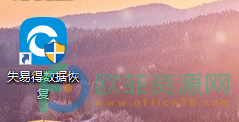
2.在页面上用户找到硬盘分区消失选项,将会切换到相关页面上
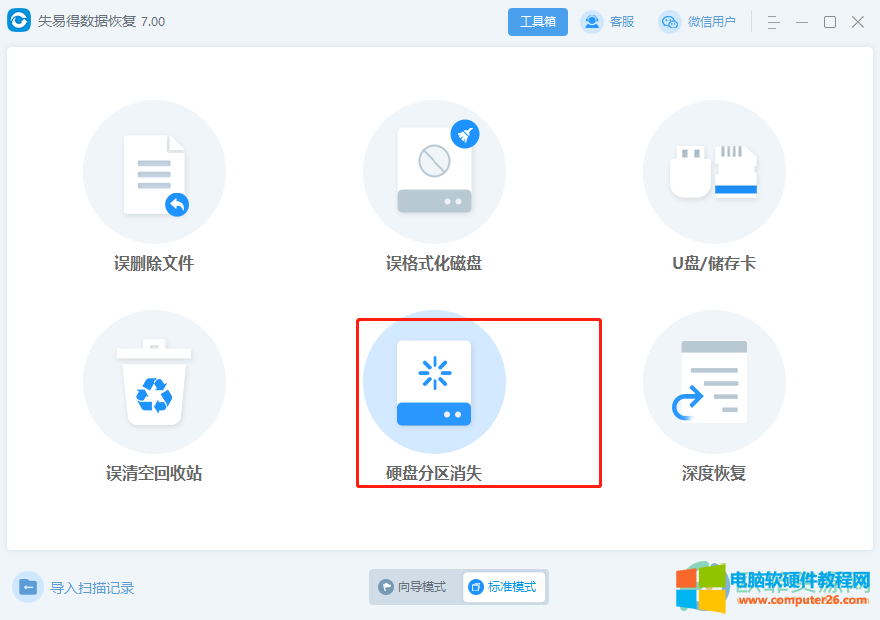
3.用户点击其中的扫描丢失分区选项,会看到弹出来的小窗口
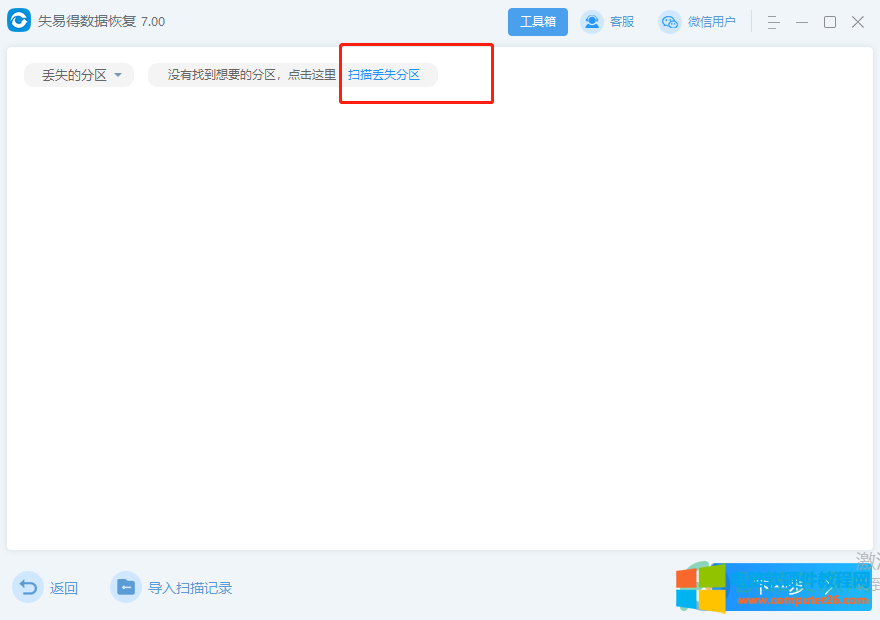
4.在深度搜索丢失分区窗口中,用户选择好分区并按下下一步按钮
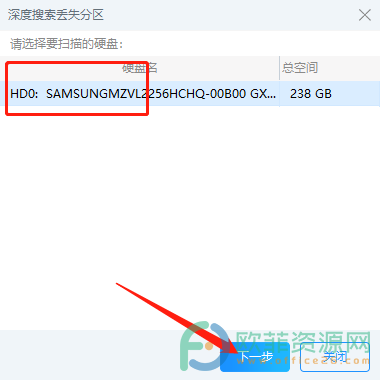
5.切换到选择文件类型的页面上,用户根据自己的需求来选择文件类型
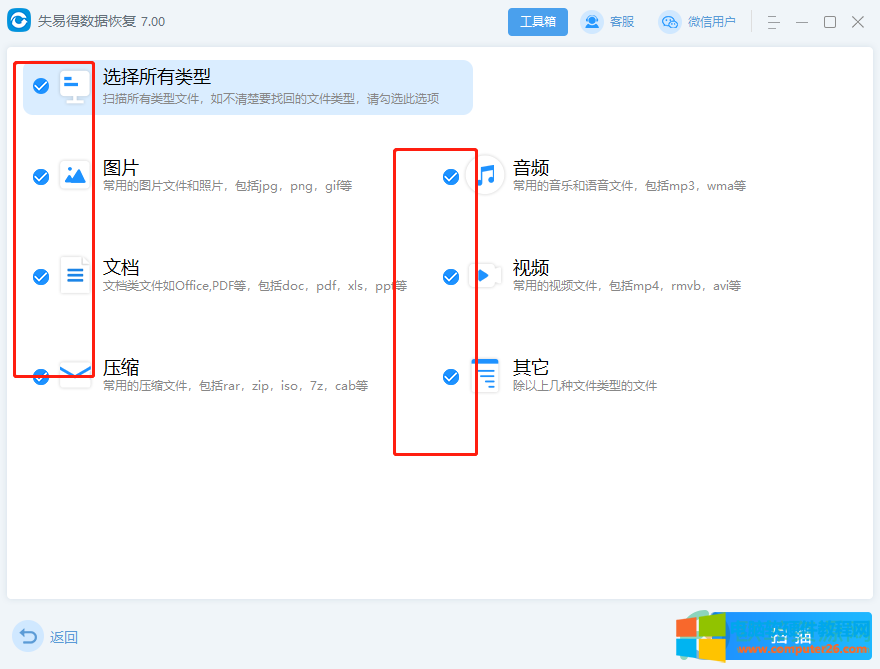
6.选择好后用户一键点击扫描按钮,就会进入到扫描页面上
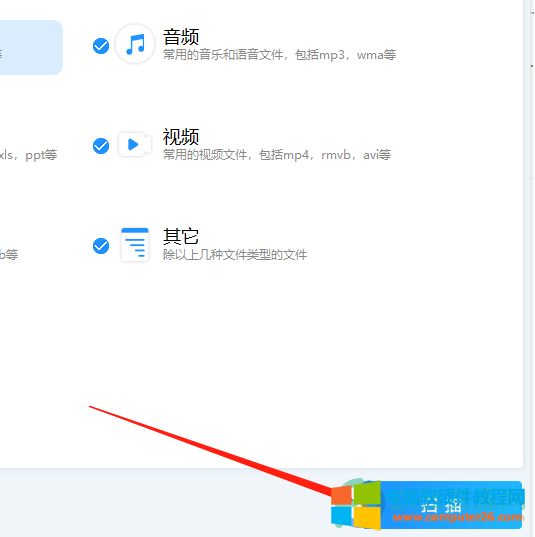
7.来到扫描页面上,可以看到软件正在扫描硬盘,用户需要等待几分钟
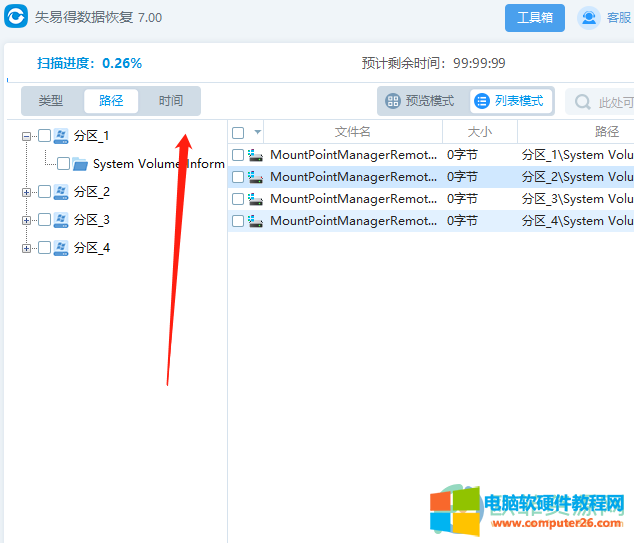
8.得出扫描结果后用户选择好相关的文件并按下恢复按钮即可
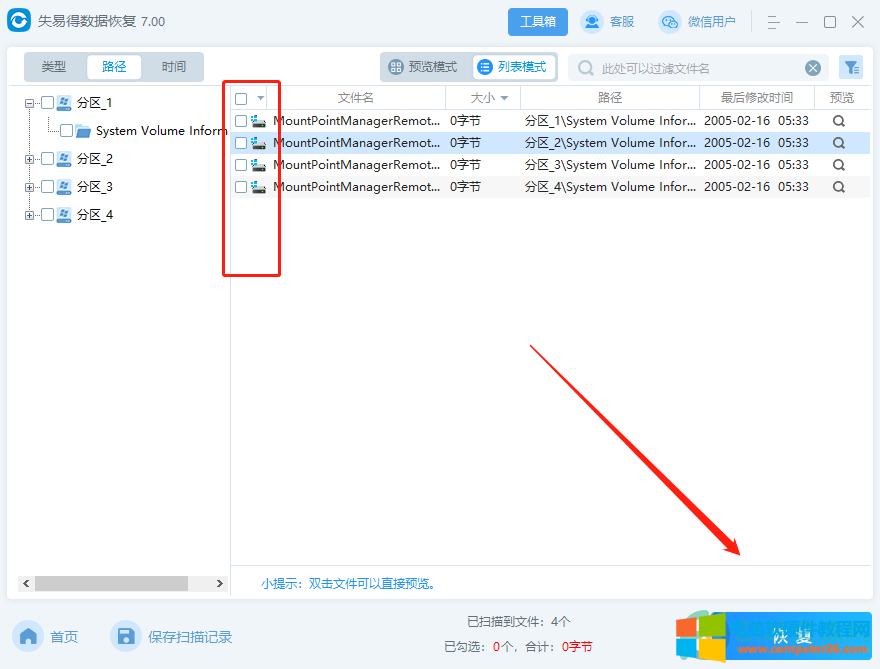
以上就是小编对用户提出问题整理出来的方法步骤,用户一键点击页面中的硬盘分区消失功能就可以解决问题了,所以有需要的用户可以来看看并试着操作起来。
标签: 失易得数据恢复软件找回硬盘数据
相关文章

iTunes是什么?可能很多人刚接触苹果相关,还不清楚,之前iTunes是一款媒体播放器的应用程序,2001年1月10日由苹果电脑在旧金山的Macworld Expo推出,用来播放以及管理数字音乐和与视频......
2016-11-26 201 itunes

想必大多数人都被网页打不开困扰过,废话少说,直接奉上解决办法: 1、换一个浏览器 如果你不知道是什么原因导致网页打不开,最简单有效的办法是,立即换一个浏览器试试,很可......
2017-02-28 202 IE浏览器
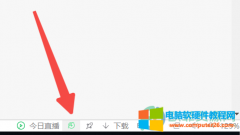
有时候360浏览器不能正常播放视频,其实这时可以修复的,具体怎么操作呢,别着急,下面就跟着小编一起学习吧,方法很简单哦! 操作步骤 第一步:鼠标点击360浏览器右下角的圆圈......
2023-12-12 222 360浏览器不能播放视频
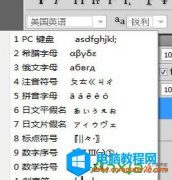
搜狗怎么打特殊符号?网络上有很多符号,那么我们常用的搜狗输入法能打出来吗?小编就今天跟大家姑且一试。 搜狗怎么打特殊符号:首先打开搜狗输入法,右键点击输入法条上的键盘,会......
2016-07-04 206 搜狗输入法

使用PS(photoshop cs6)打开网上下载的图片提示:无法完成请求,因为读取微分JPEG文件没有实现。不知道该怎么处理,正好也遇到过该问题,现在就把解决方法分享给大家,帮助大家快速......
2022-09-16 360 PS打开图片出错 无法完成请求 读取微分JPEG文件没有实现